Clàr-innse
San artaigil seo, ionnsaichidh sinn obrachadh a-mach am foirmle coimisean reic ann an Excel . Tha coimisean reic na sheòrsa de airgead-dìolaidh a thèid a thoirt do neach no neach-reic stèidhichte air na chaidh a reic. Ann an Microsoft Excel , is urrainn dhuinn foirmle coimisean reic a chruthachadh agus an t-suim a lorg gu furasta. An-diugh, seallaidh sinn 3 dòighean furasta. A’ cleachdadh nan dòighean sin, is urrainn dhuinn gu furasta am foirmle coimisean reic a dhearbhadh ann an Excel. Mar sin, gun dàil sam bith, tòisichidh sinn air a’ chòmhradh.
Luchdaich sìos Leabhar Cleachdaidh
Luchdaich sìos an leabhar-cleachdaidh às an seo agus cleachd e gus do sgilean a dhearbhadh.
Obraich a-mach Foirmle Coimisean Reic.xlsx
3 Dòighean furasta air Foirmle Coimisean Reic a thomhas ann an Excel
1. Obraich a-mach Coimisean Reic le Foirmle Shìmplidh ann an Excel
In a 'chiad dhòigh, nì sinn cunntas air a' choimisean reic le foirmle sìmplidh ann an Excel. Gus am modh a mhìneachadh, cleachdaidh sinn stòr-dàta anns a bheil fiosrachadh mun t-suim reic Faoilleach agus Gearran cuid de luchd-reic. Reic iad diofar thoraidhean anns an dà mhìos sin agus tha ìre coimisean eadar-dhealaichte aig gach toradh. An seo, gheibh an luchd-reic coimisean bunaiteach de 2 %. Mar sin, leis na pìosan fiosrachaidh seo uile, feuchaidh sinn ri obrachadh a-mach na reic airson Faoilleach agus Gearran .
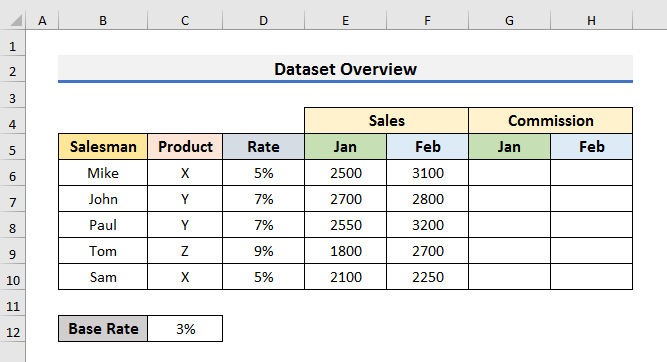
Leanaidh sinn na ceumannan gu h-ìosal gus an coimisean reic ionnsachadhfoirmle.
STEPS:
- Sa chiad dol a-mach, tagh Cill G6 agus sgrìobh am foirmle:
=E6*($D6+$C$12) 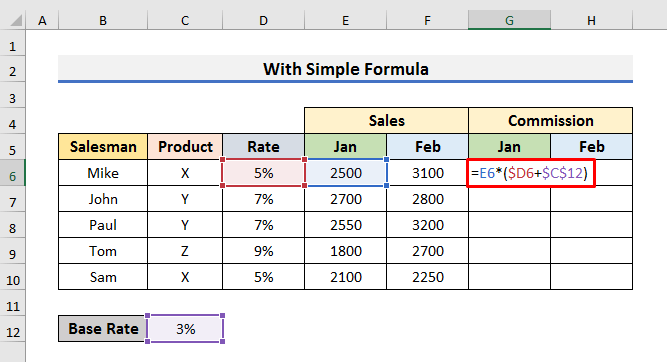
An seo, faodar cruth coitcheann na foirmle a sgrìobhadh mar:
=Sùim Reic* (Ìre a’ Choimisein + Bun-ìre)
San fhoirmle, tha sinn air Cill C12 a ghlasadh a’ cleachdadh an dolar ($) soidhne air beulaibh an dà chuid clàr-amais colbh agus clàr-amais sreath . Cuideachd, glaiste clàr-amais colbh de Cill D6 .
- An dara h-àite, brùth Cuir a-steach agus slaod an Làimhseachadh lìonaidh sìos gus an coimisean reic fhaighinn airson Faoilleach .
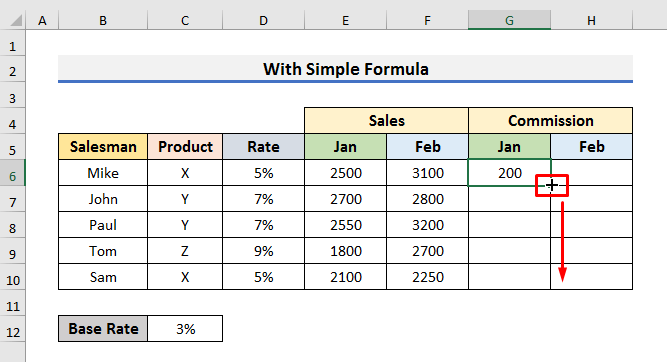
- San treas àite, slaod an Làimhseachadh Lìonaidh air an taobh dheas gus na reicean a lorg airson Gearran .
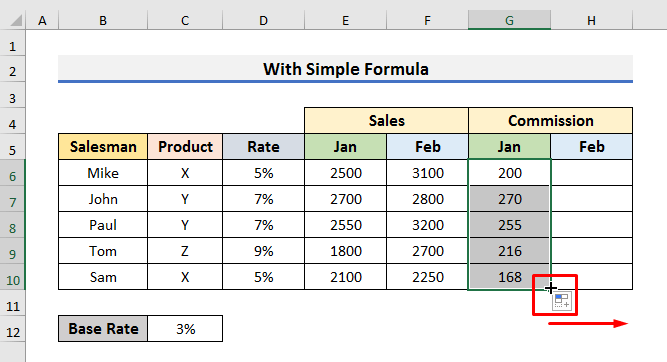
- An dèidh sin, gheibh thu an coimisean reic airson Faoilleach agus Gearran còmhla.
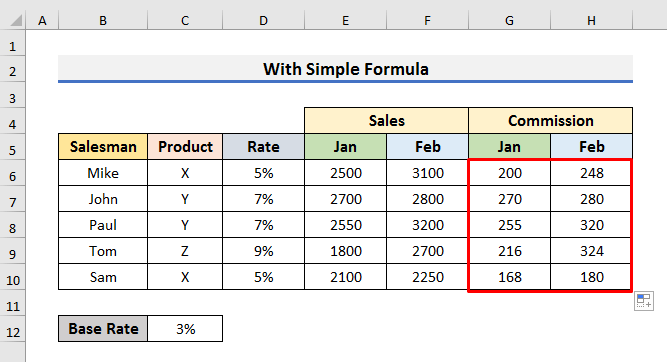
- A-nis, ma tha Factar Bonus againn airson gach mìos, ma-thà, feumaidh sinn a iomadachadh leis an fhoirmle a bh' ann roimhe. 7>
=E6*($D6+$C$12)*G$12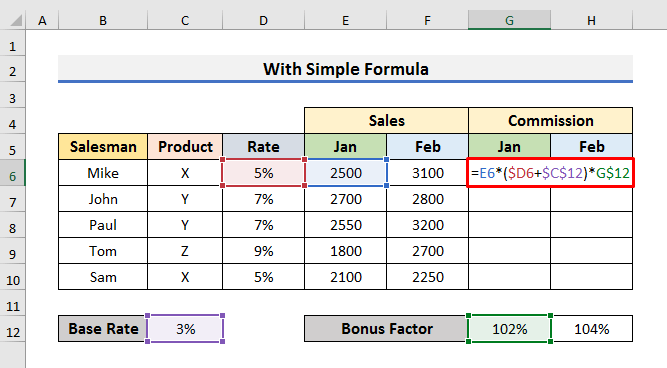
An seo, tha sinn air am bàillidh bonus iomadachadh. San fhoirmle, ghlas sinn clàr-innse row de Cill G12 a’ cleachdadh an t-soidhne dolar ($) .
- Anns an t-soidhne a' leantainn ceum, buail Cuir a-steach agus slaod an Làimhseachadh Lìon deas gus lethbhreac a dhèanamh dhen fhoirmle.
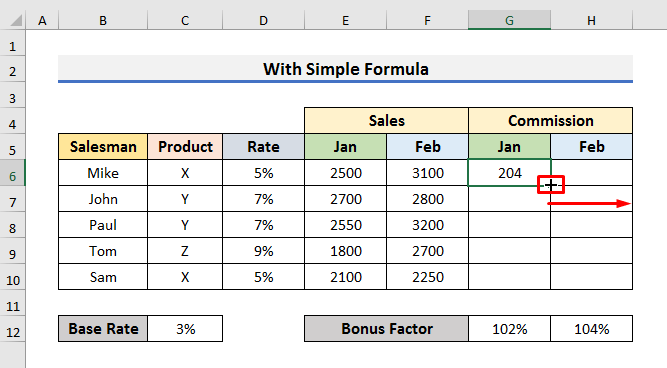
- A-rithist , cleachd an Làimhseachadh Lìonadh sìos.
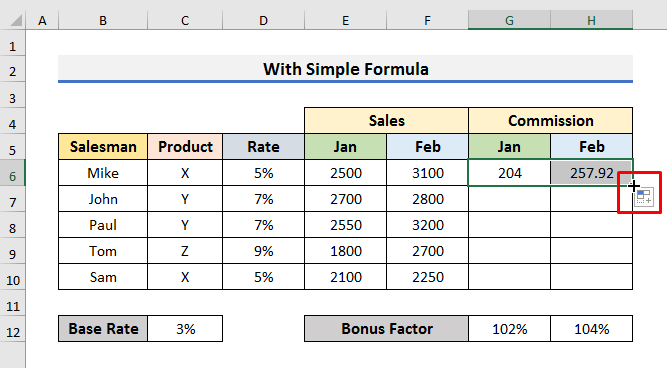
- Mu dheireadh, thu fhèinchì sinn an coimisean reic airson an dà mhìos.
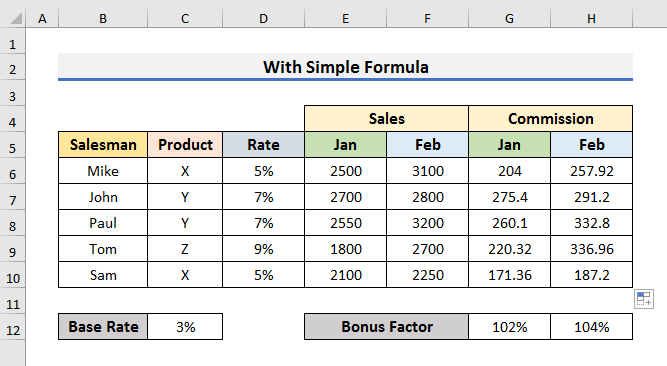
Leugh Tuilleadh: Mar a nì thu àireamhachadh bònas ann an Excel (5 dòighean feumail )
2. Cuir còmhla gnìomhan IF agus VLOOKUP gus obrachadh a-mach Coimisean Reic
Faodaidh sinn na gnìomhan IF agus VLOOKUP obrachadh a-mach gus na gnìomhan a thomhas. Coimisean reic ann an Excel. Cleachdaidh sinn an gnìomh IF gus loidsig a dhearbhadh agus an gnìomh VLOOKUP gus na reataichean coimisean ann an clàr a lorg. An seo, cleachdaidh sinn stòr-dàta anns a bheil fiosrachadh mun àireamh Reic agus Targaid aig cuid de luchd-reic. Ma choileanas neach-reic no co-ionann Targaid, gheibh e coimisean. Rud eile, chan fhaigh e coimisean sam bith. Cuideachd, tha ìre coimisean eadar-dhealaichte aig gach sreath.
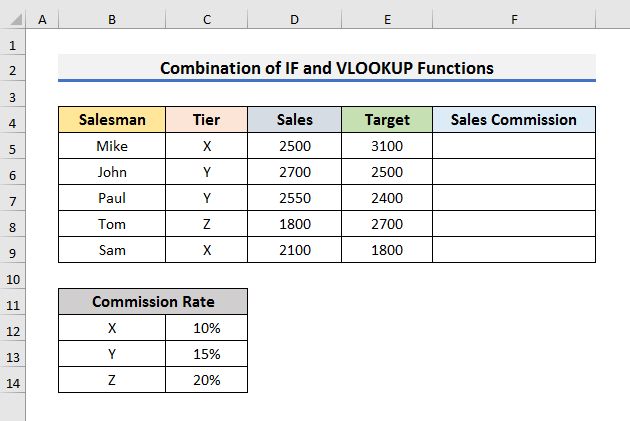
Thoir sùil air na ceumannan gus fios a bhith againn ciamar a chleachdas sinn am measgachadh de IF agus gnìomhan VLOOKUP gus coimisean reic obrachadh a-mach.
STEPS:
- An toiseach, tagh Cill F5 agus taipidh am foirmle :
=IF(D5>=E5,VLOOKUP(C5,$B$12:$C$14,2,FALSE)*D5,"Target Not Filled")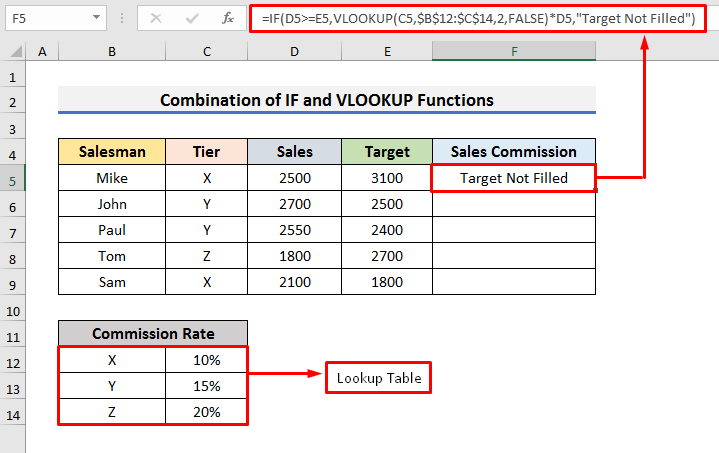
Anns an fhoirmle,
- 'S e D5>=E5 an loidsig. Tha sin a’ ciallachadh gum feum an t-suim Reic a bhith nas motha na no co-ionann ris an t-suim Targaid .
- Se an dàrna argamaid aig an fhoirmle VLOOKUP(C5, $B$12:$C$14,2,FALSE)*D5 . Tha e a’ ciallachadh ma tha an t-suim Reic nas motha na no co-ionann ris an t-suim Targaid , seallaidh am foirmle airson an Ìre a’ Choimisein den t-sreath X anns a’ Chlàr Lorg agus iomadaich e leis an t-suim Reic .
- Agus, mura coilean neach-reic an t-suim Targaid , an uairsin seallaidh e Targaid Gun a lìonadh .
- An dèidh sin, brùth Cuir a-steach agus slaod sìos an Làimhseachadh Lìonadh .
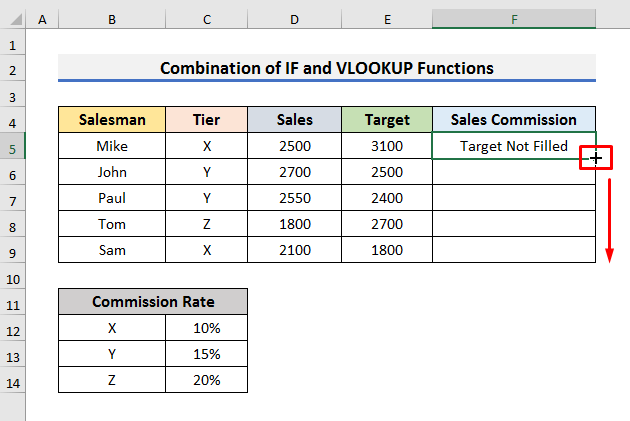
- Aig a’ cheann thall, chì thu toraidhean mar an dealbh gu h-ìosal.
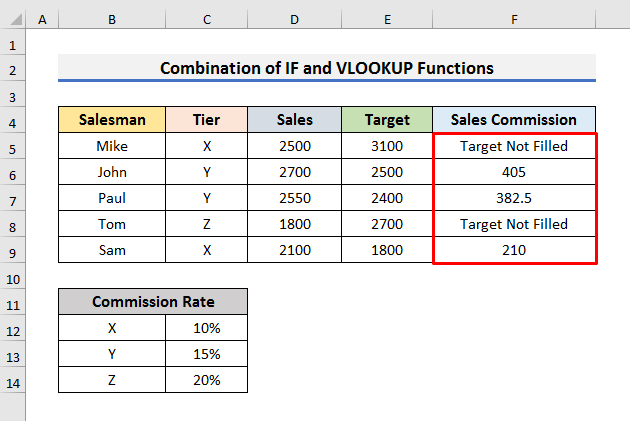
Leugh Tuilleadh: Formula Excel gus Coimisean Sgèile Sleamhnachaidh obrachadh a-mach (5 eisimpleirean iomchaidh)
3. Cuir a-steach Nested Excel IF gnìomh gus Foirmle a chruthachadh airson Coimisean Reic a dhearbhadh
Is e dòigh eile air a’ choimisean reic obrachadh a-mach a bhith a’ cur an gnìomh neadachadh IF ann an Excel. Tha an gnìomh neadachaidh sa chumantas a’ comharrachadh cleachdadh gnìomh taobh a-staigh gnìomh eile. Gus an dòigh a mhìneachadh, cleachdaidh sinn dàta eile. Anns an t-seata dàta, chì thu an àireamh Reic de Mike , John , agus Tom . Bidh gach neach-reic a 'faighinn ìre coimisean eadar-dhealaichte. Tha an clàr Ìre a’ Choimisein air a chleachdadh an seo dìreach airson ìre a’ choimisein a shealltainn. Cha chleachd sinn e taobh a-staigh na foirmle. Nì e am foirmle nas fhasa.
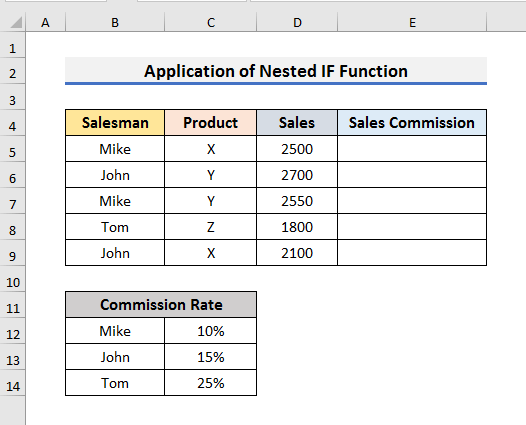
Thug an aire do na ceumannan gu h-ìosal airson barrachd fios fhaighinn.
STEPS:
- An toiseach, dèanaibh am foirmle Cill E5 :
=IF(B5="Mike",(D5*0.1),IF(B5="John",(D5*0.15),IF(B5="Tom",(D5*0.25))))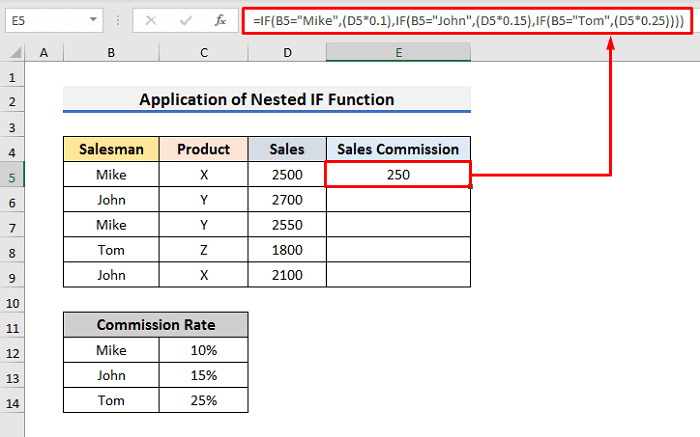 Faic cuideachd: Mar a nì thu àireamhachadh ann an Excel mura h-eil ceallan falamh: 7 foirmlean sònraichte
Faic cuideachd: Mar a nì thu àireamhachadh ann an Excel mura h-eil ceallan falamh: 7 foirmlean sònraichteAn seo,
- Ma tha Mike aig Ceall B5 , thèid Cill D5 iomadachadh le 0. 1 .A chionn 's gur e 10 % an ìre coimisean airson Mike.
- Mas e John a th' ann, thèid iomadachadh le 0. 15 .
- Air neo eile, thèid a h-iomadachadh le 0. 25 .
- San dàrna ceum, slaod an Làimhseachadh Lìonadh sìos.
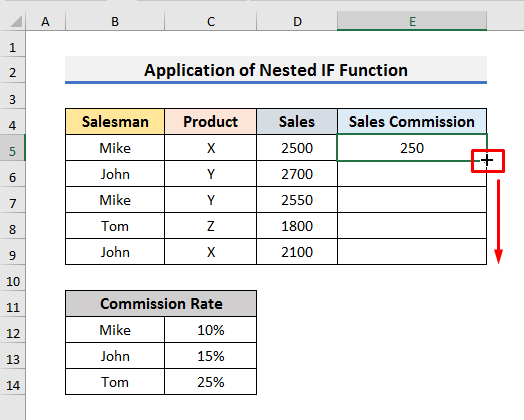
- An dèidh sin, chì thu an coimisean reic mar a tha san dealbh gu h-ìosal.<13
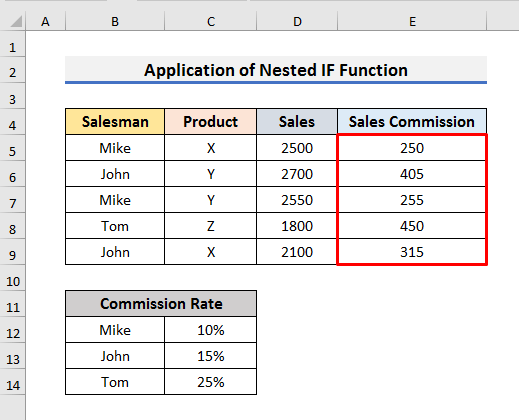
- Gus suim a’ choimisean reic obrachadh a-mach gu furasta, is urrainn dhuinn cuideachadh bhon Pivot Table feart.
- Airson an adhbhair sin, tagh an stòr-dàta.
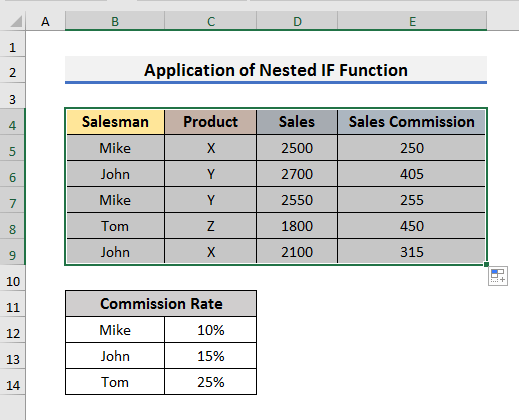
- An uairsin, rach dhan taba Insert is briog air PivotTable .
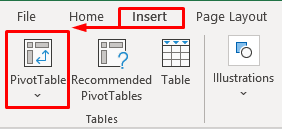
- Nochdaidh bogsa teachdaireachd.
- Briog air Ceart gu leòr airson a dhol air adhart.
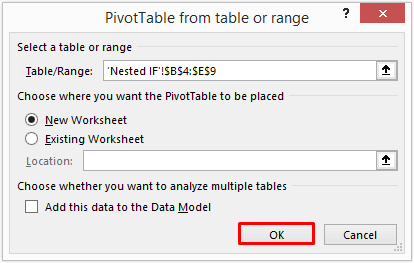
- Anns a’ bhad, nochdaidh duilleag ùr.
- Chì thu na Raointean PivotTable air taobh deas leabhar-obrach excel.
- Tagh Fear-reic agus Coimisean Reic às an sin.
- An Fear-reic 2> anns an roinn 'Rows ' agus an Bidh Coimisean Reic anns an roinn ‘Luachan ’.
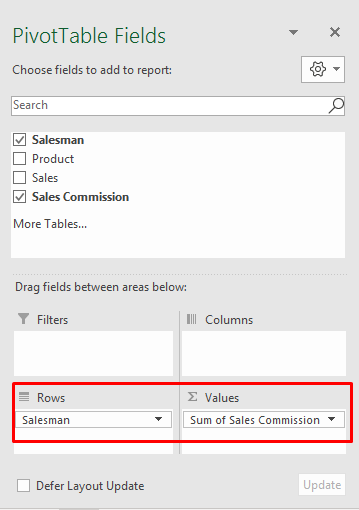
- An dèidh dhut an taghadh, bidh thu faic an Suim de Choimisean Reic anns an duilleag ùr.
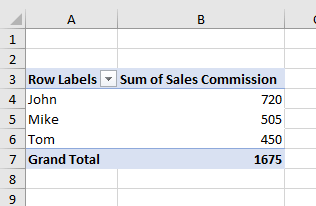
- Mar an ceudna, faodaidh tu an Reic a chur ris>bho na PivotTable Fields gus suim an reic iomlan fhaighinn.
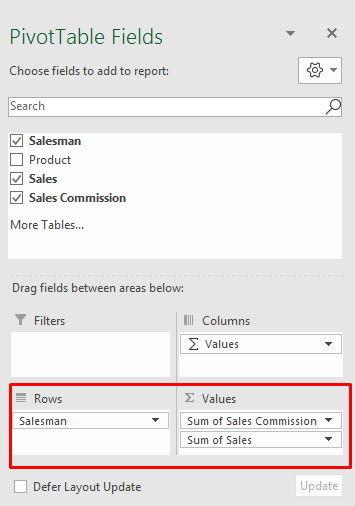
- Mu dheireadh, chì thu suim an dà chuid an Coimisean Reic agus An t-suim reic .
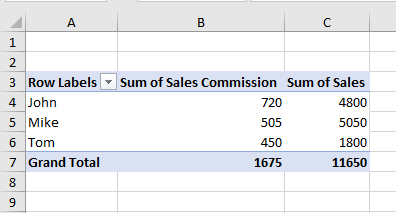
Rudan ri chuimhneachadh
Tha cuid de rudan air am feum thu cuimhneachadh nuair a tha thu a’ feuchainn ri obrachadh a-mach am foirmle coimisean reic ann an Excel.
- Ann am Method-1 , cleachd an t-iomradh iomlan cealla gu faiceallach. Oir mura dèan thu sin, chan obraich am foirmle mar bu chòir.
- Ann an Method-2 , glas an Clàr Seallaidh . Mur eil, 's dòcha gum faigh thu diofar mhearachdan.
- Bi air leth faiceallach nuair a bhios tu a' cleachdadh na foirmle Nested IF ann am Method-3 . Leis gu bheil e a’ fàs fada agus duilich na bragan a chur an sàs gu ceart.
Co-dhùnadh
San artaigil seo, tha sinn air 3 dòighean furasta a shealltainn gus Reic a obrachadh a-mach Foirmle Coimisean ann an Excel . Tha mi an dòchas gun cuidich an artaigil seo thu gus do ghnìomhan a choileanadh gu furasta. A bharrachd air an sin, tha sinn cuideachd air beachdachadh air an dòigh gus suim a’ choimisean reic obrachadh a-mach ann an Method-3 . A bharrachd air an sin, tha sinn cuideachd air an leabhar cleachdaidh a chuir ris aig toiseach an artaigil. Gus do sgilean a dhearbhadh, faodaidh tu a luchdachadh sìos gu eacarsaich. Tadhail air làrach-lìn ExcelWIKI airson barrachd artaigilean mar seo. Mu dheireadh, ma tha molaidhean no ceist sam bith agad, faodaidh tu faighneachd anns an earrann bheachdan gu h-ìosal.

